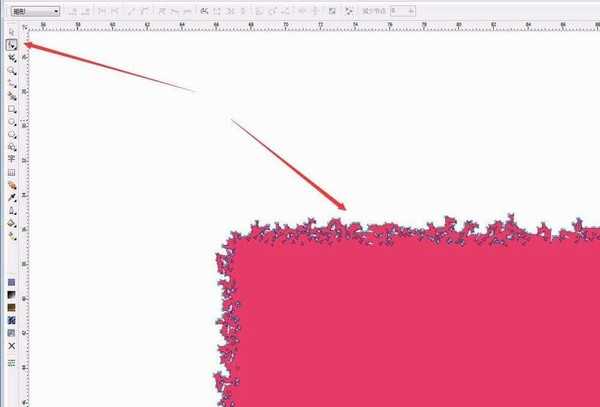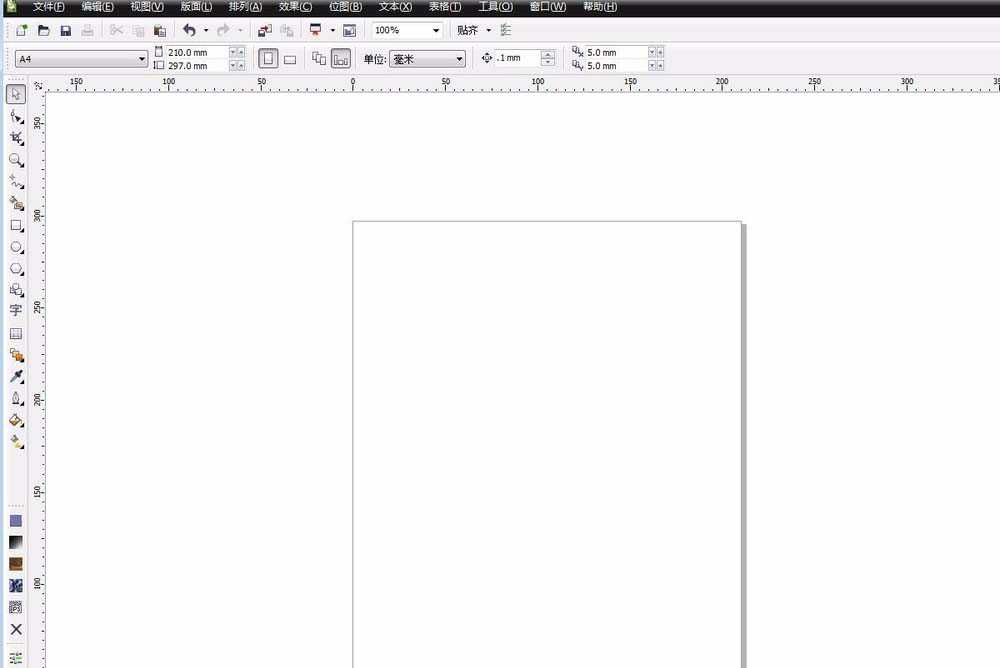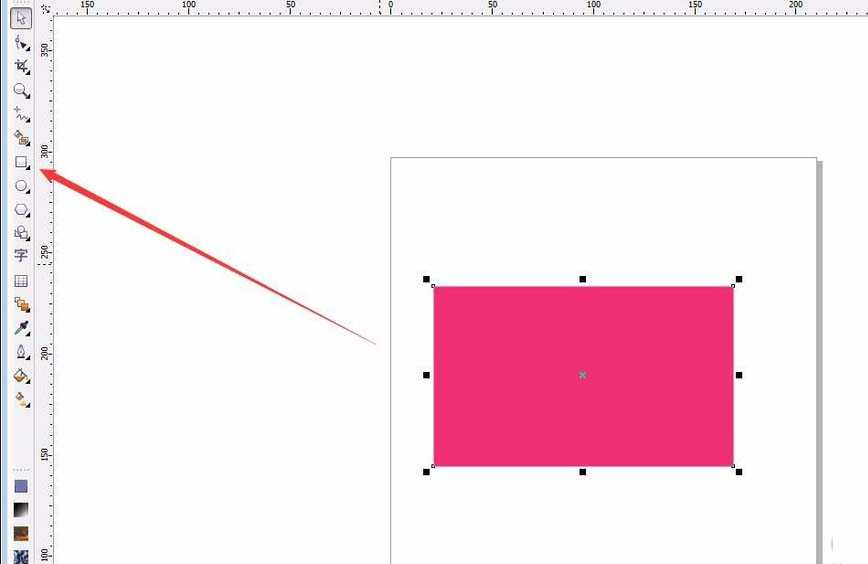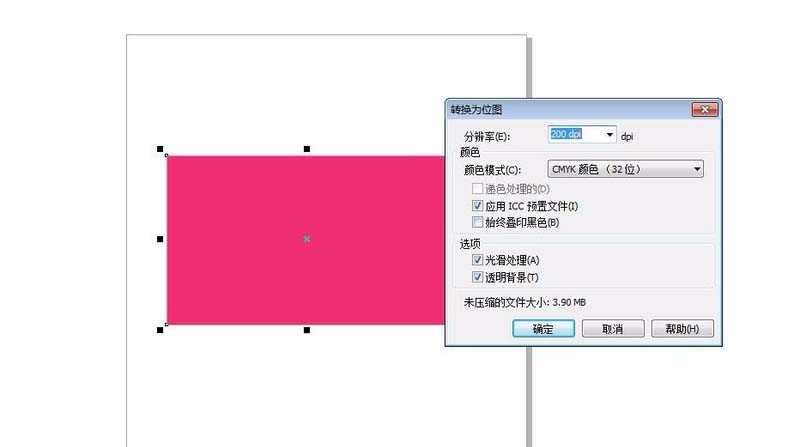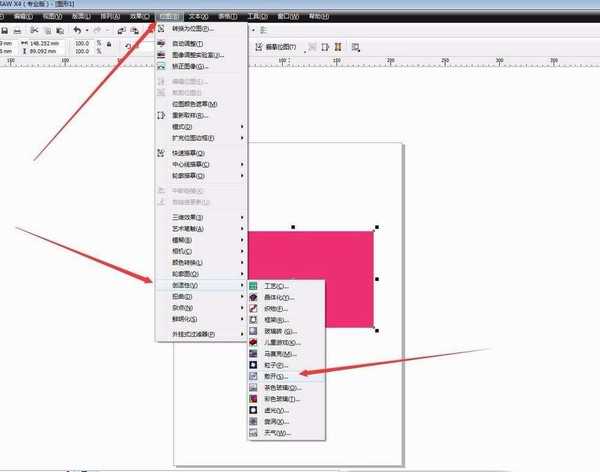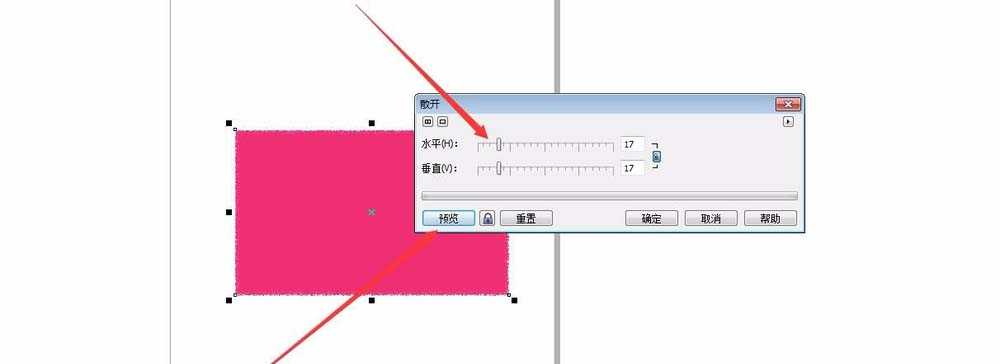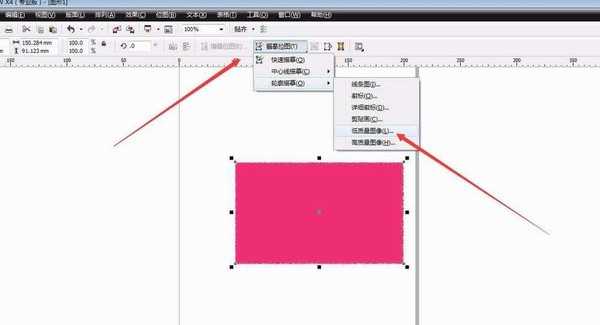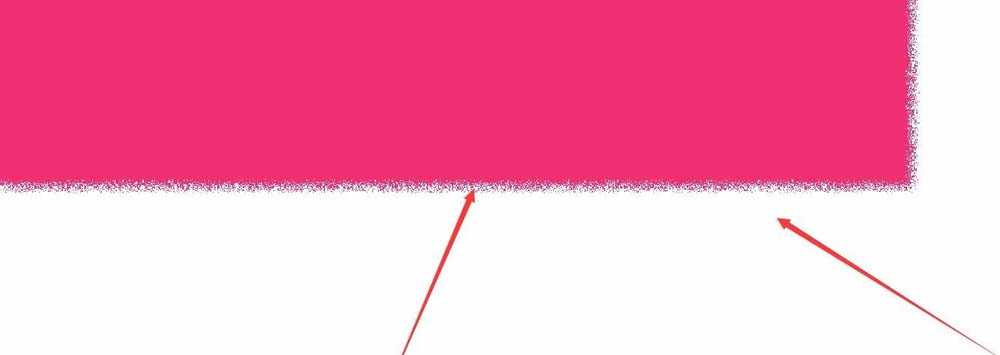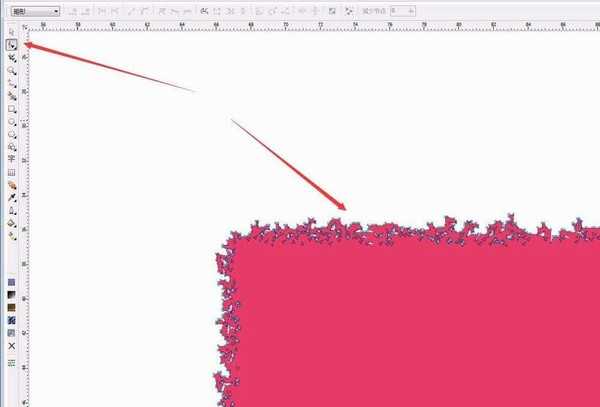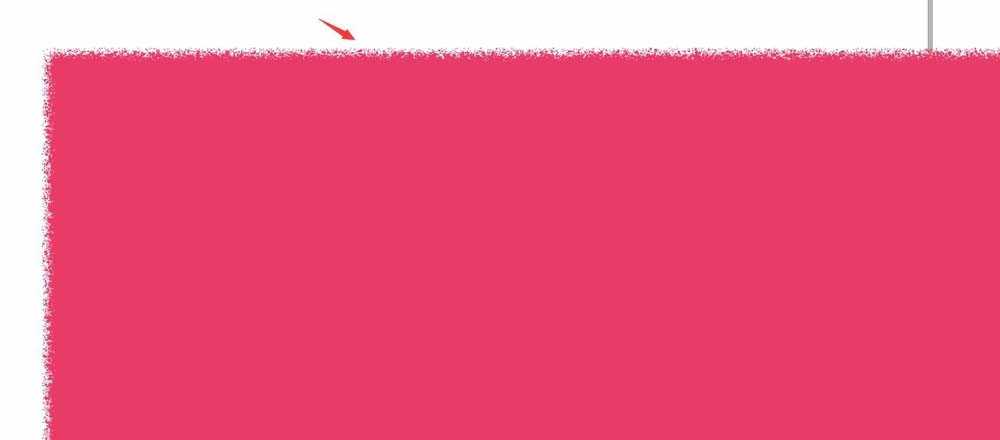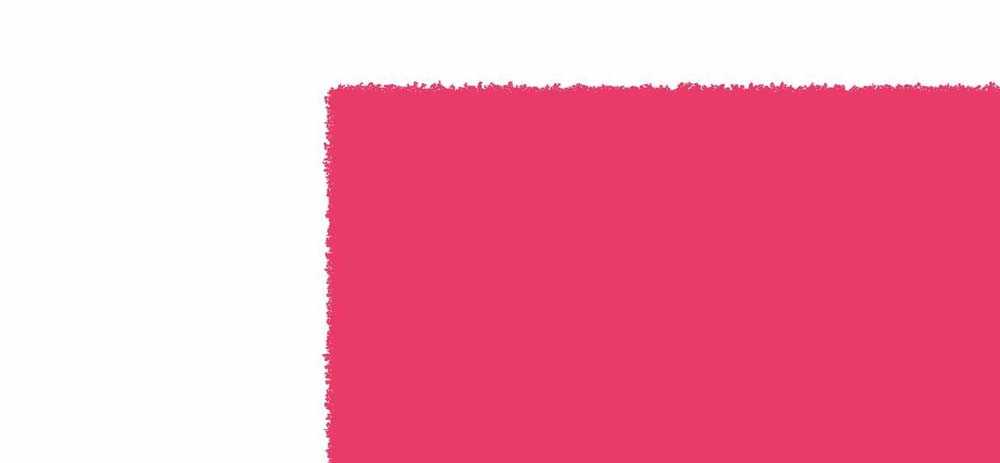CDR怎么设计撕边效果? cdr中设计毛边效果的教程
(编辑:jimmy 日期: 2025/12/27 浏览:2)
cdr中绘制的图形想要制作撕边效果,该怎么制作呢?下面我们就来看看cdr毛边效果的制作方法。
- 软件名称:
- CorelDRAW X8 64位 简体中文安装免费版(附序列号)
- 软件大小:
- 547.9MB
- 更新时间:
- 2016-11-23立即下载
1、首先打开CDR软件,新建一个文件。我们是为了作图,所以可以随便的建一个尺寸,方便我们操作。颜色模式,尺寸都可以随便设,当然如果我们是完成作品,就一定要按要求制作了。
2、然后,我们选择工具箱矩形工具,绘制一个矩形。这个可以根据你的照片尺寸来定,因为我们的目的是为了给照片加毛边效果,所以矩形的尺寸我们按着图片的长宽比来做。然后填充颜色,颜色可以随便设置,因为我们要的是边框。
3、选中矩形,把它转化为位图。我们选择位图-转化为位图,分辨率可以设置高一点,如果怕卡的话150也是可以的,然后我们对位图进行调整。
4、选择菜单栏位图,里面有一个创造性。我们选择里面有一个散开,看看效果,我们可以输入数值,可以拖动滑块进行设置。然后,有一个预览的按钮,我们可以预览出效果,调整到合适的大小,然后点击确定。这样毛边的效果就出来了
5、然后我们需要对位图进行描摹,变成矢量的图形。选中位图,然后选择描摹位图,低质量描摹就可以,然后,稍等一会,我们看到位图变成了矢量的图形,解散群组,将不要的细碎的小点点删掉,只保留我们的主体部分。
6、然后就得到了一个有毛躁边缘的矩形。我们选择形状工具,点击矩形,可以看到边缘的位置都是节点,我们可以手动的对不满意的地方进行细微之处的调节,让毛躁的边缘更加有感觉,直到自己满意为止。
7、矩形完成之后,我们可以选择一张我们喜爱的照片,放置在矩形框中,这样我们会看到我们的照片出现了飞溅的边缘,更加有质感的效果。完成。
以上就是cdr设计描边效果的教程,很简单,请继续关注。
相关推荐:
cdr怎么调整矩形的角度和边框厚度?
cdr怎么使用封套工具给图片中的图形勾边?
cdr文字怎么制作多层描边效果? cdr设计包边艺术字效果的教程